Epic Games ist eine Plattform, von der aus es möglich ist, unser Konto zu erstellen, um auf ein vollständiges Portfolio von Spielen zuzugreifen, das von kostenpflichtig bis kostenlos und in verschiedenen Segmenten (Strategie, Rennen, erste Person usw.) reicht. Dank Epic Games Launcher haben wir das Management Insgesamt, entweder um neue zu erwerben, aktuelle zu eliminieren oder den Zugriff zu kontrollieren. Wenn Prozesse gleichzeitig ausgeführt werden, können Probleme mit den verschiedenen Aufgaben auftreten. Daher ist es gut, die Prozesse in Windows 10 stoppen zu können, die nicht ausgeführt werden sollen.
Es ist normal, dass wir nach der Verwendung von Epic Games Launcher weiterhin unter Windows 10 arbeiten. Es wird jedoch eine Meldung angezeigt, dass Epic Games Launcher ausgeführt wird. Dies kann auf Fehler in den Prozessen oder Diensten zurückzuführen sein , die aktiv bleiben, oder auf eigene Fehler. Unabhängig vom Szenario erklärt EinWie.com, wie Sie diesen Fehler auf umfassende Weise lösen können, wenn Sie diesen Fehler ohne Verwendung von Epic Games erhalten.
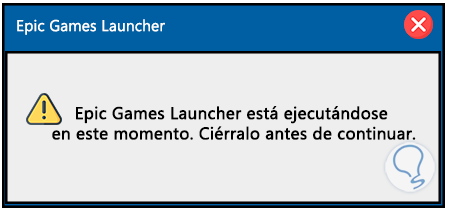
Um auf dem Laufenden zu bleiben, abonniere unseren YouTube-Kanal! ABONNIEREN
Fix Epic Games Launcher läuft
Der erste Schritt besteht darin, auf den Task-Manager zuzugreifen und auf der Registerkarte “Prozesse” mit der rechten Maustaste auf “Epic Games Launcher” zu klicken und “Task beenden” auszuwählen:
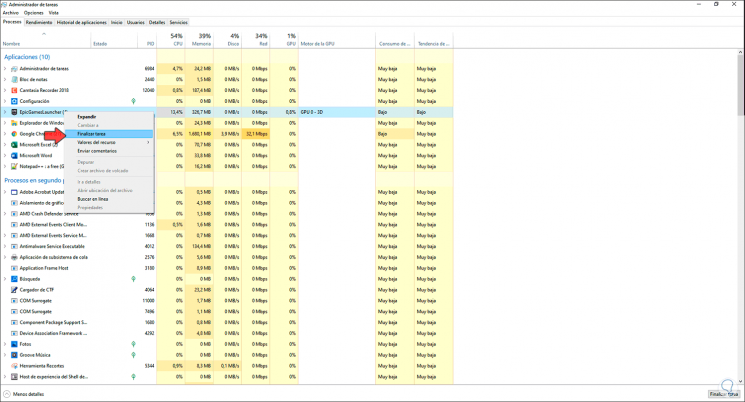
Optional ist es möglich, alles auszuwählen, was mit Epic Games zu tun hat, und unten auf die Schaltfläche “Aufgabe beenden” zu klicken. Wir überprüfen, ob im Administrator kein Epic Games-Prozess aktiv ist:
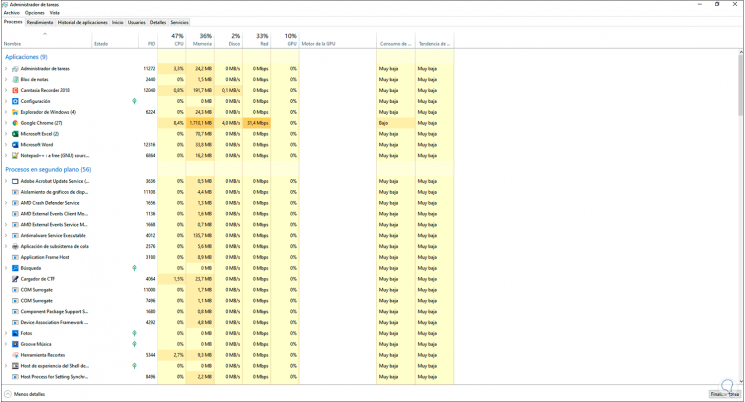
Jetzt öffnen wir Ausführen mit einer der folgenden Optionen:
Im Run-Fenster geben wir Folgendes ein:
% Anwendungsdaten%
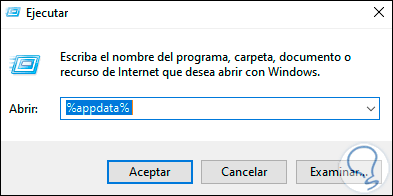
Wir klicken auf OK, um auf den folgenden Ordner zuzugreifen:

Dort gehen wir zu AppData – Local und wählen den Ordner Epic Games Launcher aus:
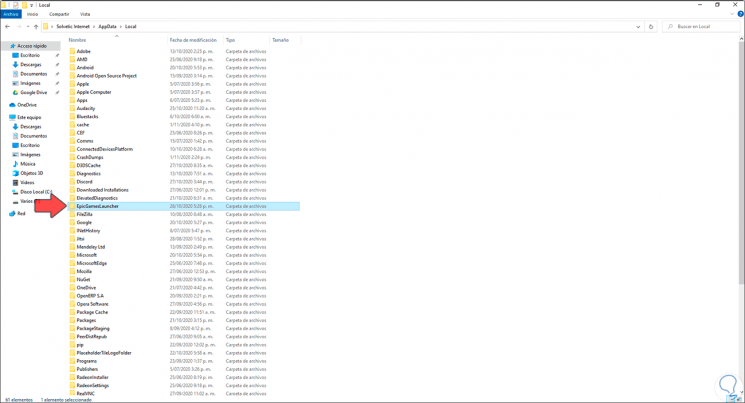
Wir klicken mit der rechten Maustaste auf den Ordner und wählen die Option “Löschen”:
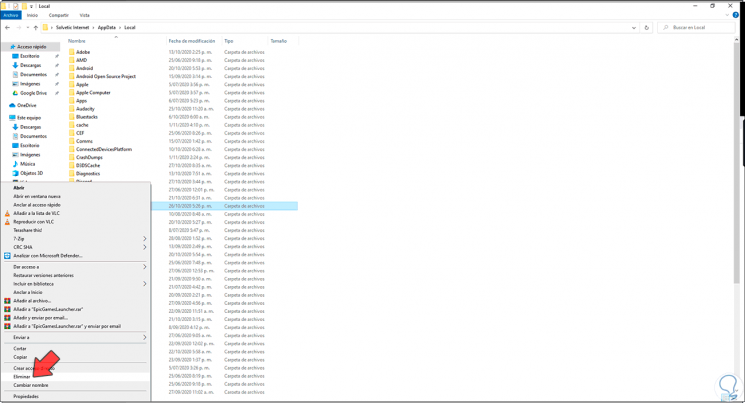
Dadurch wird der Ordner mit allen Epic Games Launcher-Dateien gelöscht:
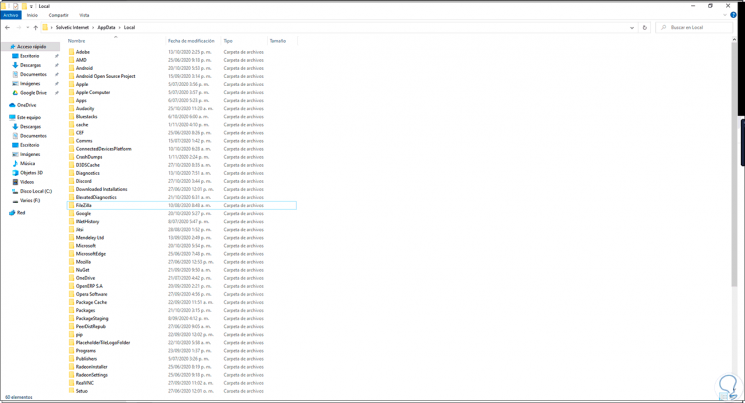
Der nächste Schritt besteht darin, auf die folgende Route zu gehen:
- Start
- Rahmen
- Anwendungen
- Anwendungen und Funktionen
Dort klicken wir auf Epic Games Launcher und klicken auf “Deinstallieren”, dann klicken wir erneut auf “Deinstallieren”:
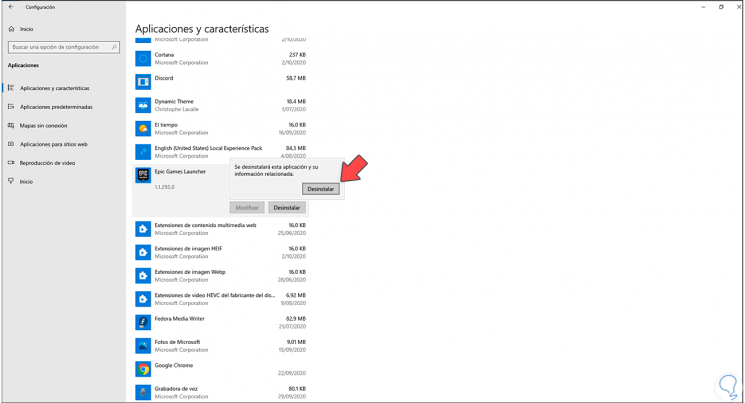
Dies führt zur Deinstallation des Epic Games Launcher in Windows 10:
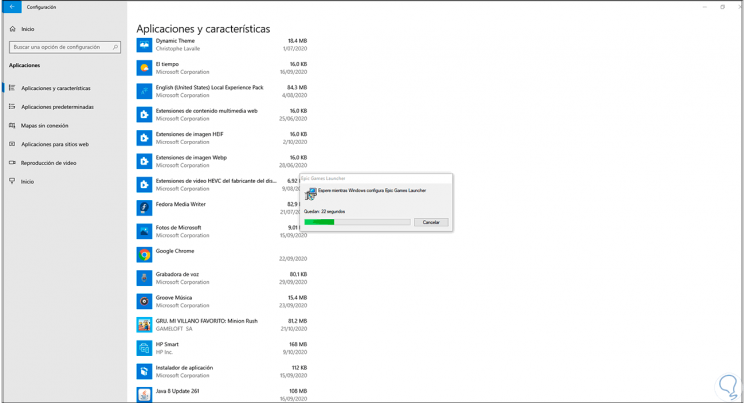
Am Ende sehen wir, dass es gelöscht wird:
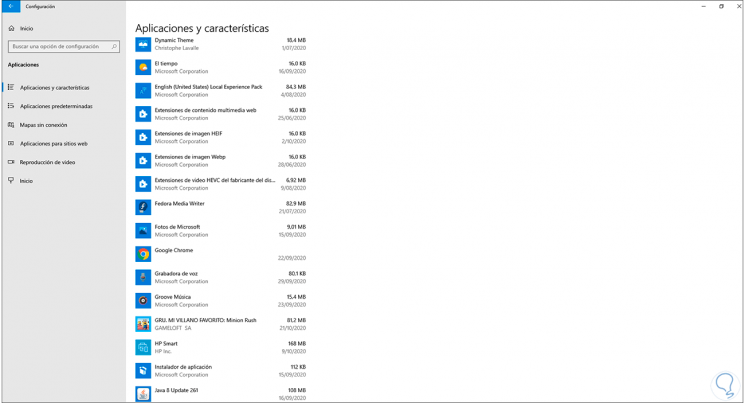
Danach gehen wir zum folgenden Link, um das Tool herunterzuladen und erneut zu installieren:
Mit diesen Schritten können wir eine umfassende Lösung für den Laufzeitfehler von Epic Games Launcher bereitstellen.